CAD图形对齐:快速定位中心点
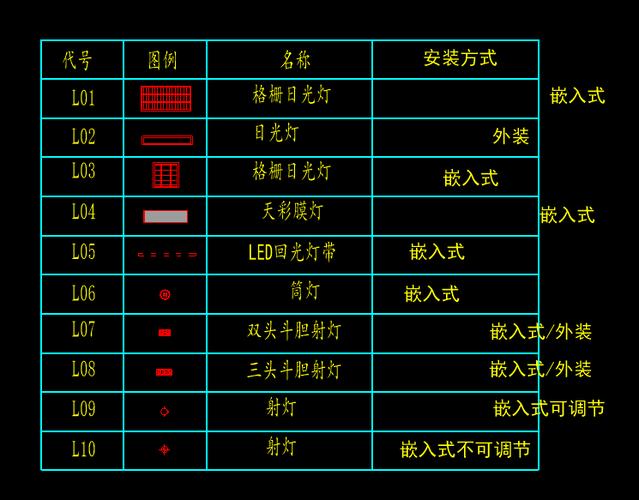
本文概述: 在使用CAD软件进行设计和绘图时,对齐和定位中心点是一项非常重要的任务。本文将详细介绍如何快速、准确地对齐CAD图形,并提供一些实用的小技巧,帮助您更加高效地完成设计工作。
在使用CAD软件进行设计时,如何能够**快速准确地对齐图形**和定位中心点是每个设计师都需要掌握的重要技能。这不仅能提高工作效率,还能确保设计的精确性。以下是一些关于如何快速对齐CAD图形和定位中心点的实用方法和技巧。首先,我们来谈谈对齐图形的方法。在CAD中,有许多工具可以帮助手动或自动对齐图形。最常用的功能之一是“对象捕捉(Osnap)”。通过开启对象捕捉功能,可以轻松找到和捕捉到图形的端点、中点、中心点等关键位置。要启用对象捕捉功能,可以按下F3键或者在状态栏中点击相应图标。然后,右击对象捕捉图标,选择设置,打开对象捕捉设置对话框,勾选所需捕捉类型,如“端点”、“中点”、“**中心点**”等。接下来,我们需要了解另一个功能强大的对齐工具——“对齐(Align)”命令。这个命令可以通过简单的步骤对齐多个对象。在命令行输入AL,然后选择需要对齐的对象,指定基点和目标点,就可以将对象精准地移动到所需位置。在某些情况下,您可能需要旋转对象以达到完美对齐。这时,只需在对齐命令中添加额外的角度就可以实现。除了手动对齐,我们还可以利用CAD中的网格和极轴追踪功能来辅助对齐。通过设置合适的网格间距和开启极轴追踪,您可以更直观地观察和操作图形。要设置网格,按下F7键或在状态栏点击“显示/隐藏网格”图标,进入网格设置对话框。根据具体需求调整网格间距,再配合极轴追踪功能,设计过程会变得更加简单和高效。定位**中心点**同样是设计中的一大难题。通常,一个对象的**中心点**并不明显,需要依靠一些技巧和工具来找到。在二维图形中,如果对象是圆形或椭圆形,通过开启对象捕捉中的**中心点**捕捉功能即可轻松捕捉到圆心或椭圆中心。如果是多边形,可以通过找出对称轴并计算交点的方法来定位中心点。而对于复杂的不规则图形,可以尝试将图形分解成若干简单形状,然后分别找到它们的**中心点**,综合计算后得出整体**中心点**。另外,在三维设计中,定位中心点变得更为复杂,这时可以借助“质心”工具。激活质心计算功能后,CAD软件会自动计算并标注物体的质心位置。这样一来,即使面对复杂的三维模型,也能准确找到其中心点,提高设计精度。总的来说,掌握这些有效的方法和工具,可以大大提升您的CAD设计效率和精准度。无论是需要对齐简单的线条还是定位复杂图形的**中心点**,通过灵活运用各种工具和技巧,都能得心应手地完成工作。在平时的工作中,多加练习这些技能,不仅能提高自己的专业水平,还能节省宝贵的时间,为其他创意设计腾出更多空间。记住,熟能生巧。不断探索和练习对于熟练掌握CAD对齐与中心点定位技能至关重要。希望本文提供的方法和技巧能对您的日常设计工作有所帮助,让您的CAD设计之路更加顺畅。
BIM技术是未来的趋势,学习、了解掌握更多BIM前言技术是大势所趋,欢迎更多BIMer加入BIM中文网大家庭(http://www.wanbim.com),一起共同探讨学习BIM技术,了解BIM应用!
相关培训